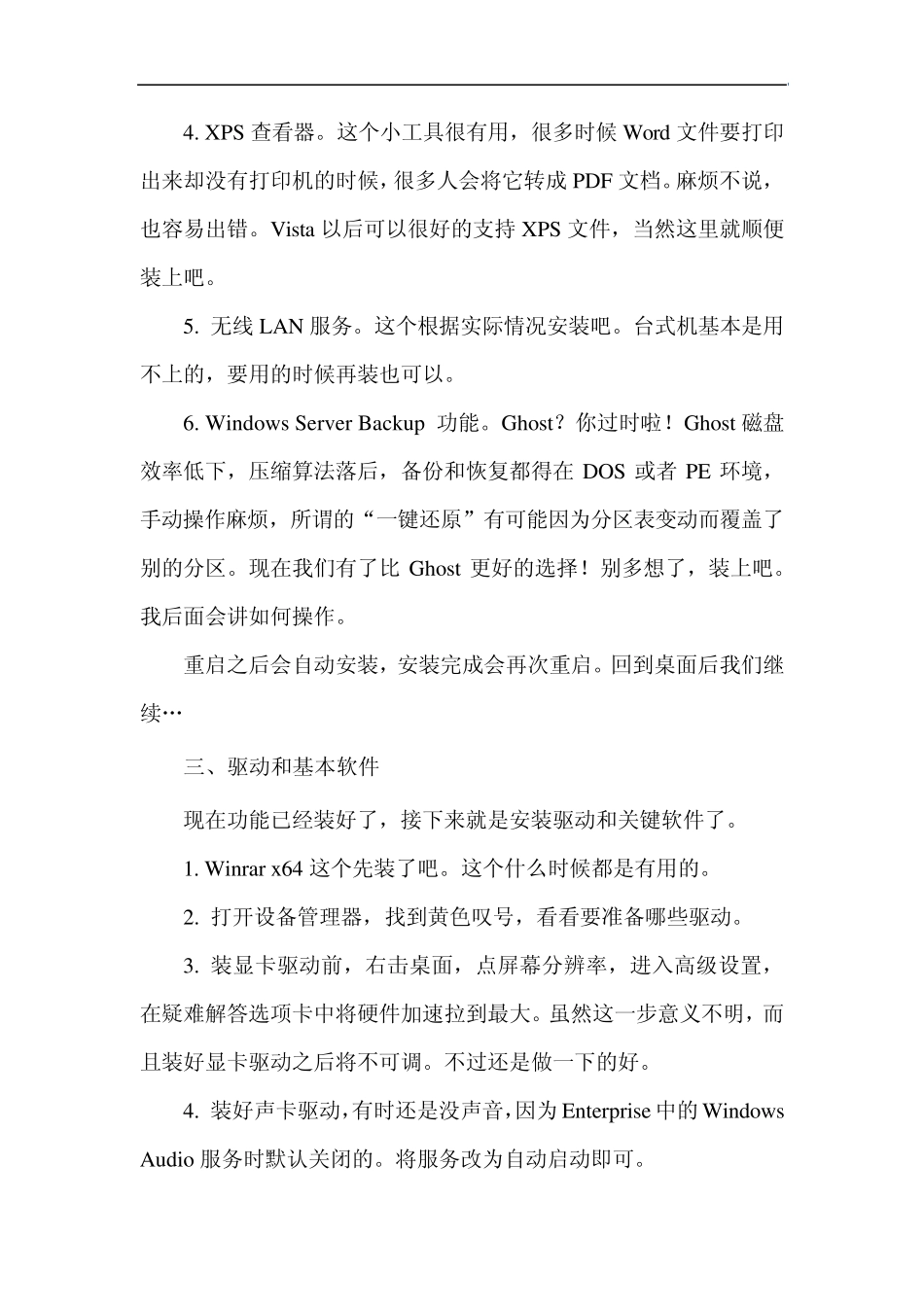Window s Server2008 r2 安装配置 一、登陆及简单设置 第一次登陆必须要设置大小写英文字母加数字的8 位强密码,账号默认是Administrator。 进入桌面后,系统本身会开启配置服务器的向导,我们也可以从任务栏启动服务器管理器。两者都可以完成任务。 首先别急着安装功能,我们先设置些无需重启的一些选项: 1. 激活Window s。不激活可以跳过。 2. 配置更新,建议设置为“下载更新,但是让我选择是否安装更新”。 3. 配置IE ESC。都关了吧,有这个东西 IE 基本不能上网。 4. 配置Window s 防火墙。在高级 Window s 防火墙的属性页中,将域、专用、公用配置文件下的自定义设置中的“显示通知”由默认的“否”改为“是”。 5. 设置远程桌面。根据自己需要打开远程桌面功能。 二、安装功能 以个人经验推荐以下功能作参考: 1. .Net Framew ork 3.5.1 功能下的.Net Framew ork 3.5.1。这个是微软一个很重要的运行环境,建议装上。进程激活服务可以不装。 2. 优质 Window s 音频视频体验 3. 桌面体验。这个自然不必说啦,Window s7 的许多特性都得靠这个实现。当然这里必须把墨迹支持也装上。 4. XPS 查看器。这个小工具很有用,很多时候Word 文件要打印出来却没有打印机的时候,很多人会将它转成PDF 文档。麻烦不说,也容易出错。Vista 以后可以很好的支持XPS 文件,当然这里就顺便装上吧。 5. 无线LAN 服务。这个根据实际情况安装吧。台式机基本是用不上的,要用的时候再装也可以。 6. Windows Server Backup 功能。Ghost?你过时啦!Ghost 磁盘效率低下,压缩算法落后,备份和恢复都得在DOS 或者PE 环境,手动操作麻烦,所谓的“一键还原”有可能因为分区表变动而覆盖了别的分区。现在我们有了比 Ghost 更好的选择!别多想了,装上吧。我后面会讲如何操作。 重启之后会自动安装,安装完成会再次重启。回到桌面后我们继续„ 三、驱动和基本软件 现在功能已经装好了,接下来就是安装驱动和关键软件了。 1. Winrar x64 这个先装了吧。这个什么时候都是有用的。 2. 打开设备管理器,找到黄色叹号,看看要准备哪些驱动。 3. 装显卡驱动前,右击桌面,点屏幕分辨率,进入高级设置,在疑难解答选项卡中将硬件加速拉到最大。虽然这一步意义不明,而且装好显卡驱动之后将不可调。不过还是做一下的好。 4. 装好声卡驱动,有时还是没声音,因为 Enterprise 中的Windows Aud...